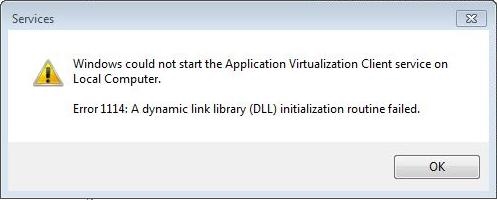အင်တာနက်မှတေးဂီတဖိုင်သို့မဟုတ်ဗွီဒီယိုကိုဒေါင်းလုပ်လုပ်ရန်မလိုပါဟုသင်ဆိုလျှင်သင်လှည့်စားနေသည် ဥပမာအားဖြင့် YouTube နှင့် Vkontakte ဝက်ဘ်ဆိုက်များတွင်သန်းနှင့်ချီသောမီဒီယာဖိုင်များရှိပြီး၎င်းတို့တွင်သင်အမှန်တကယ်စိတ်ဝင်စားဖွယ်ကောင်းပြီးထူးခြားသည့်ဖြစ်ရပ်များကိုတွေ့နိုင်သည်။
YouTube, Vkontakte, Odnoklassniki, Instagram နှင့်အခြားနာမည်ကြီးဝန်ဆောင်မှုများမှအသံနှင့်ဗွီဒီယိုများကို Google Chrome browser မှဒေါင်းလုပ်လုပ်ရန်အကောင်းဆုံးနည်းလမ်းမှာ Savefrom.net ကိုကူညီပါ။
Savefrom.net ကို Google Chrome ဘရောက်ဇာတွင်မည်သို့တပ်ဆင်ရမည်နည်း။
1. ဆောင်းပါး၏အဆုံးတွင်ဖော်ပြထားသော link ကို developer ၏တရားဝင်ဝက်ဘ်ဆိုက်သို့သွားပါ။ သင်၏ browser ကို system ကရှာဖွေတွေ့ရှိမည့်မျက်နှာပြင်ပေါ်တွင် window တစ်ခုပေါ်လာလိမ့်မည်။ ခလုတ်ကိုနှိပ်ပါ ဒေါင်းလုပ်.

2. သင်၏ကွန်ပျူတာပေါ်တွင် installation ဖိုင်ကို download လုပ်လိမ့်မည်။ ၎င်းကိုကွန်ပျူတာပေါ်တွင် Savefrom.net ကိုထည့်သွင်းခြင်းဖြင့်ဖွင့်ရမည်။ သတိပြုသင့်သည်မှာ installation လုပ်ငန်းစဉ်အတွင်း Savefrom.net ကိုဂူဂဲလ်ခရုမ်း၌သာမကကွန်ပျူတာရှိအခြားဘရောင်ဇာများ၌ထည့်သွင်းနိုင်သည်။
သင်၏ကွန်ပျူတာပေါ်တွင်မြှင့်တင်ရေးရည်ရွယ်ချက်များအတွက်အချိန်မီငြင်းဆန်ခြင်းမရှိပါက ထပ်မံ၍ ဆော့ဖ်ဝဲလ်ကိုတပ်ဆင်လိမ့်မည်ဟုသတိပြုပါ။ ဤရွေ့ကားလက်ရှိ Yandex ထုတ်ကုန်ဖြစ်ကြသည်။
3. တပ်ဆင်မှုအတည်ပြုပြီးသည်နှင့် Savefrom.net ၏လက်ထောက်သည်သူ၏အလုပ်အတွက်အဆင်သင့်ဖြစ်လိမ့်မည်။ Savefrom.net ၏အစိတ်အပိုင်းတစ်ခုဖြစ်သော browser ကိုဖွင့်ပြီးသည့်နောက်တွင်၊ သင် Tampermonkey extension ကိုစတင်ရန်လိုအပ်သည်။
ထိုသို့ပြုလုပ်ရန်ညာဘက်အပေါ်ထောင့်ရှိ browser menu ခလုတ်ကိုနှိပ်ပါ၊ ပြီးနောက်ပေါ်လာသည့် menu ကိုသွားပါ အပိုဆောင်း Tools များ - extension များ.

4. ထည့်သွင်းထားသောချဲ့ထားသောစာရင်းများတွင် "Tampermonkey" ကိုရှာပြီး၎င်းဘေးရှိအရာများကိုသက်ဝင်စေပါ Enable လုပ်ပါ.

Savefrom.net ကိုဘယ်လိုအသုံးပြုမလဲ။
Savefrom.net ၏ရိုးရှင်းသော installation လုပ်ငန်းစဉ်ပြီးဆုံးသွားသောအခါလူကြိုက်များသော web service များမှအသံနှင့်ဗွီဒီယိုများကိုကူးယူခြင်းလုပ်ငန်းစဉ်ကိုသင်လုပ်ဆောင်နိုင်သည်။ ဥပမာအားဖြင့်၊ လူကြိုက်များသော YouTube ဗီဒီယို hosting ၀ န်ဆောင်မှုမှဗွီဒီယိုတစ်ခုကိုကူးယူရန်ကြိုးစားပါ။
ထိုသို့ပြုလုပ်ရန်သင်ဒေါင်းလုပ်လုပ်လိုသည့်ဝန်ဆောင်မှုဝက်ဘ်ဆိုက်တွင်ဗွီဒီယိုကိုဖွင့်ပါ။ သိမ်းဆည်းထားသည့်ခလုတ်ကိုဗီဒီယိုအောက်တွင်ပြသပါလိမ့်မည် ဒေါင်းလုပ်။ ဗွီဒီယိုကိုအကောင်းဆုံးအရည်အသွေးဖြင့်ဒေါင်းလုပ်ဆွဲရန်အတွက်၎င်းကိုသင်နှိပ်ရုံသာဖြစ်သည်၊ ပြီးနောက်ဘရောက်ဇာကစတင်ဒေါင်းလုပ်ဆွဲလိမ့်မည်။

အကယ်၍ သင်အရည်အသွေးနိမ့်သောဗီဒီယိုကိုရွေးရန်လိုအပ်ပါကလက်ရှိဗွီဒီယိုအရည်အသွေးအတွက် "Download" ခလုတ်၏ညာဘက်ကိုနှိပ်ပြီးပေါ်လာသည့်မီနူးမှလိုချင်သောအရာကိုရွေးပါ။ ထို့နောက် "Download" ခလုတ်ကိုနှိပ်ပါ။

"Download" ခလုတ်ကိုနှိပ်ပြီးနောက် Browser သည်ရွေးချယ်ထားသောဖိုင်ကိုကွန်ပျူတာထဲသို့စတင်ဒေါင်းလုပ်ချလိမ့်မည်။ ပုံမှန်အားဖြင့်၎င်းသည်ပုံမှန်အားဖြင့်၎င်းသည်ပုံမှန်ပုံမှန်ဖိုင်တွဲဖြစ်သည်။
Savefrom.net ကို Google Chrome အတွက်အခမဲ့ရယူပါ
တရားဝင် site မှပရိုဂရမ်၏နောက်ဆုံး version ကို download လုပ်ပါ